Chuyển đổi, chỉnh sửa và nén video/âm thanh ở hơn 1000 định dạng với chất lượng cao.
10 công cụ thay đổi tốc độ GIF tốt nhất để tăng tốc hoặc làm chậm GIF
Hầu hết thời gian, GIF động là những GIF mang lại sự giải trí tuyệt vời. Tuy nhiên, có những lúc bạn thấy nó chuyển động quá nhanh hoặc quá chậm. Trường hợp này khiến bạn bỏ lỡ một số yếu tố của GIF hoặc cảm thấy khó chịu vì nó chậm như thế nào. Rất may, có rất nhiều công cụ GIF Speed Changer có sẵn trên thị trường mà bạn có thể sử dụng để sửa đổi tốc độ GIF của mình! Và trong bài đăng này, bạn sẽ thấy 10 công cụ GIF Speed Changer tốt nhất cho máy tính để bàn và trực tuyến! Khám phá chúng ngay bây giờ.
Danh sách hướng dẫn
Top 5 Trình thay đổi tốc độ GIF tốt nhất trên Windows/Mac 5 công cụ thay đổi tốc độ GIF trực tuyến dễ sử dụng miễn phí Câu hỏi thường gặp về Trình thay đổi tốc độ GIF tốt nhất dành cho bạnTop 5 Trình thay đổi tốc độ GIF tốt nhất trên Windows/Mac
Bây giờ, để bắt đầu hành trình khám phá 10 công cụ GIF Animation Speed Changer tốt nhất, đây là loạt công cụ đầu tiên mà bạn có thể sử dụng trên nền tảng Windows hoặc Mac. Cùng với tên của các công cụ này và nền tảng được hỗ trợ, bài đăng này cũng liệt kê một số tính năng của chúng để xem công cụ nào là tốt nhất. Vì vậy, không cần phải nói thêm nữa, hãy khám phá chúng ngay bây giờ!
1. 4Easysoft Total Video Converter (Windows/Mac)
Công cụ GIF Speed Changer đầu tiên mà bạn có thể sử dụng là công cụ 4Easysoft Total Video Converter chuyên nghiệp. Công cụ tương thích với Windows và Mac này được trang bị Bộ điều khiển tốc độ video cung cấp nhiều tùy chọn để điều chỉnh tốc độ GIF của bạn. Nó cho phép bạn tăng tốc GIF và làm chậm GIF tùy theo mong muốn của bạn. Hơn nữa, nó cũng được trang bị tùy chọn tinh chỉnh đầu ra tích hợp cho phép bạn thay đổi Tốc độ khung hình, Chất lượng, Độ phân giải, v.v. của đầu ra. Bằng cách có tính năng này, bạn có thể chỉ thay đổi tốc độ GIF của mình mà còn cải thiện chất lượng của nó.

Tăng tốc độ GIF của bạn từ 1,25X lên 8X hoặc làm chậm nó từ 0,75X xuống 0,125X.
Trình tạo GIF tích hợp cho phép bạn tạo GIF của riêng mình từ hình ảnh và video.
Các tính năng chỉnh sửa video cơ bản để thay đổi GIF của bạn, như hiệu ứng, bộ lọc, v.v.
Tùy chọn Hoạt ảnh lặp lại mà bạn có thể sử dụng để làm cho ảnh GIF của mình hoạt ảnh nhiều lần.
Bảo mật 100%
Bảo mật 100%
2. GIMP (Windows/Mac)
Một công cụ GIF Speed Changer khác mà bạn có thể sử dụng là GIMP. GIMP là một công cụ mã nguồn mở cung cấp nhiều tính năng chỉnh sửa video/GIF cơ bản và nâng cao. Một trong những tính năng của nó là khả năng thay đổi tốc độ của GIF. Để thay đổi tốc độ GIF của bạn bằng công cụ này, bạn cần phải sửa đổi tốc độ khung hình của từng khung GIF. Tối đa hóa từng khung hình để làm chậm nó lại và thu nhỏ chúng nếu bạn muốn tăng tốc. Đó là cách GIMP thay đổi tốc độ GIF. Tuy nhiên, như bạn có thể thấy, việc tăng tốc hoặc làm chậm GIF bằng công cụ này là gián tiếp.
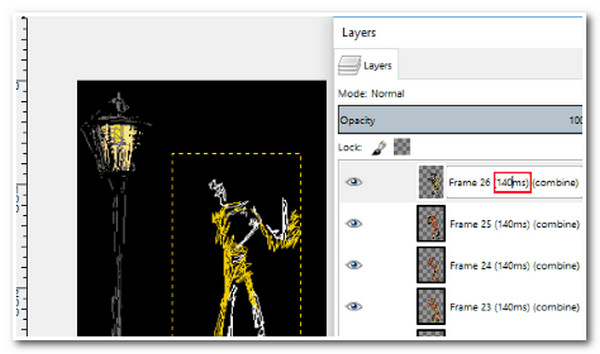
Các tính năng chính
◆ Được trang bị các tính năng chỉnh sửa GIF cơ bản như tùy chọn Xoay, Thay đổi kích thước, Cắt, v.v.
◆ Tích hợp các tùy chọn cho phép bạn sửa đổi hoặc điều chỉnh màu sắc của GIF.
◆ Hỗ trợ các tính năng của Photoshop như lớp, tranh vẽ, bộ lọc, mặt nạ, v.v.
3. Easy GIF Animator (Windows)
Ngoài GIMP, GIF Animator cũng là một công cụ GIF Speed Changer mã nguồn mở mà bạn có thể sử dụng miễn phí. Công cụ này cung cấp đủ tùy chọn để tăng tốc và làm chậm GIF của bạn. Giống như GIMP, GIF Animator cũng yêu cầu bạn nhập một lượng tốc độ cụ thể cho mỗi khung hình của GIF trước khi bạn có thể tăng tốc hoặc làm chậm nó.

Các tính năng chính
◆ Cung cấp các tùy chọn để quản lý từng khung hình GIF của bạn; bạn có thể thêm, xóa, di chuyển, v.v.
◆ Tích hợp thư viện Hiệu ứng hoạt hình mà bạn có thể sử dụng để thêm gia vị cho GIF của mình.
◆ Được trang bị tùy chọn tạo ảnh GIF động từ video.
4. Photoshop (Windows/Mac)
Một công cụ trực tuyến GIF Speed Changer khác mà bạn có thể sử dụng để tăng tốc hoặc làm chậm GIF của mình là Photoshop. Công cụ chuyên nghiệp này cũng là một trong những trình chỉnh sửa ảnh mạnh mẽ có khả năng thay đổi tốc độ GIF của bạn. Nó cung cấp nhiều lựa chọn tốc độ, từ Không trễ đến tốc độ 10.0X. Tuy nhiên, công cụ này đi kèm với đường cong học tập phức tạp và hạn chế cài đặt.
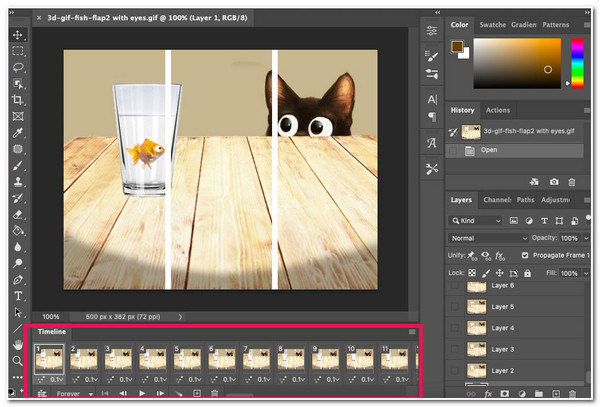
Các tính năng chính
◆ Được trang bị tùy chọn Thêm văn bản cho phép bạn thêm văn bản và thay đổi phông chữ.
◆ Tích hợp thư viện Bộ lọc và Hiệu ứng mà bạn có thể sử dụng để áp dụng cho GIF của mình.
◆ Hỗ trợ tùy chọn thay đổi kích thước ảnh GIF.
5. PhotoScape (Windows/Mac)
Công cụ trực tuyến GIF Speed Changer cuối cùng dành cho bạn là Ảnh chụp. Công cụ này cũng được tích hợp các tùy chọn để thay đổi tốc độ GIF của bạn và cho phép bạn phủ hoạt ảnh lên GIF. Nó cũng hỗ trợ nhiều hiệu ứng chuyển tiếp khác nhau mà bạn có thể sử dụng để áp dụng cho GIF của mình. Tuy nhiên, có báo cáo rằng công cụ này thường bị trễ và đóng băng khi sử dụng.
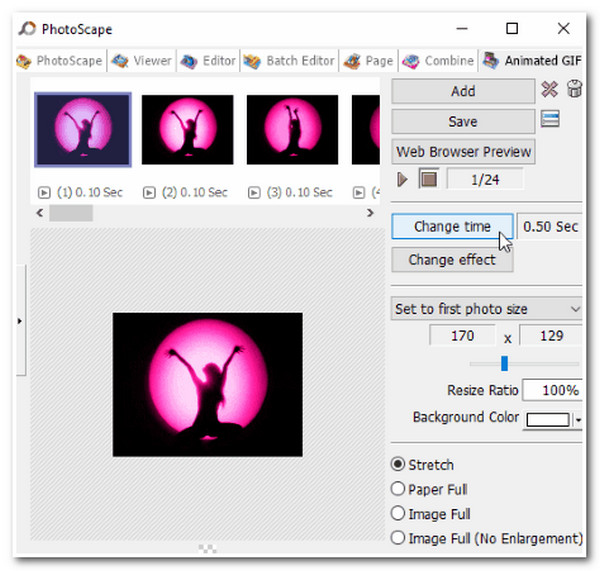
Các tính năng chính
◆ Hỗ trợ Tùy chọn phóng to hình ảnh cho phép bạn sửa đổi chế độ xem (khung ảnh) của ảnh GIF.
◆ Cho phép bạn tạo ảnh GIF từ nhiều hình ảnh khác nhau.
◆ Được trang bị các tùy chọn để chỉnh sửa ảnh GIF, bao gồm sửa đổi màu nền, vị trí khung, điều chỉnh căn chỉnh, v.v.
5 công cụ thay đổi tốc độ GIF trực tuyến dễ sử dụng miễn phí
Vậy là xong! Đó là 5 công cụ GIF Speed Changer tốt nhất trên Windows hoặc Mac. Bây giờ, ngoài những công cụ có thể tải xuống đó, còn có các công cụ trực tuyến mà bạn có thể sử dụng để thay đổi tốc độ GIF của mình một cách dễ dàng và nhanh chóng. Và bài đăng này tổng hợp 5 công cụ trong số đó tại đây. Vì vậy, không cần phải nói thêm nữa, hãy khám phá các mô tả ngắn gọn và các tính năng được hỗ trợ của chúng!
1. Ezgif.com
Công cụ thay đổi tốc độ GIF trực tuyến đầu tiên mà bạn có thể sử dụng là Ezgif.com. Công cụ trực tuyến này cung cấp một cách dễ dàng để sửa đổi tốc độ tệp GIF của bạn. Chỉ với một vài cú nhấp chuột, bạn có thể nhanh chóng tăng tốc hoặc làm chậm GIF của mình. Sử dụng công cụ này, bạn cũng có thể thực hiện các quy trình khác để sửa đổi tệp GIF của mình. Tuy nhiên, công cụ này mất nhiều thời gian để xử lý tất cả các sửa đổi bạn đã áp dụng cho GIF của mình.

Các tính năng chính
◆ Hỗ trợ nhiều tùy chọn chỉnh sửa GIF, chẳng hạn như cắt GIF, thay đổi kích thước, xoay, v.v.
◆ Được trang bị thư viện Hiệu ứng mà bạn có thể áp dụng cho GIF của mình.
◆ Tích hợp tính năng GIF Maker cho phép bạn tạo tệp GIF mới.
2. VEED.io
Một công cụ khác mà bạn cũng có thể sử dụng để thay đổi tốc độ GIF trực tuyến là VEED.io. Công cụ trực tuyến này cũng cho phép bạn thay đổi tốc độ GIF của mình. Nó cung cấp nhiều tùy chọn để tăng tốc và làm chậm GIF của bạn. Hơn nữa, nó cũng cho phép bạn nhập tốc độ mong muốn, nhờ tùy chọn Tùy chỉnh của nó. Tuy nhiên, công cụ này không hoàn toàn miễn phí, vì vậy hãy mong đợi rằng bạn chỉ có thể sử dụng một vài tính năng trong phiên bản miễn phí của nó.
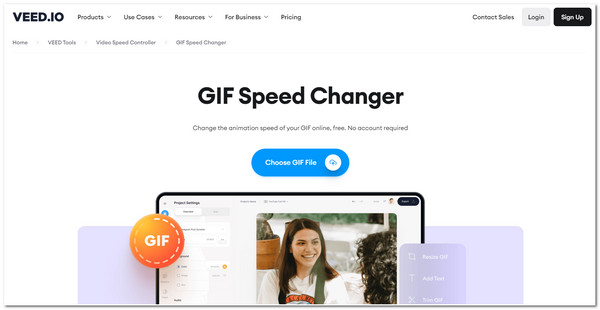
Các tính năng chính
◆ Hỗ trợ nhiều tốc độ cài đặt sẵn để lựa chọn; bao gồm 0,5x, 1x, 1,5x, v.v.
◆ Cung cấp các tùy chọn chỉnh sửa video mà bạn có thể sử dụng để sửa đổi kích thước, độ dài, thêm văn bản, v.v.
◆ Được trang bị các tùy chọn điều chỉnh đầu ra mà bạn có thể sử dụng để thay đổi chất lượng, tốc độ khung hình, độ phân giải, v.v. của GIF.
3. Hình ảnh trực tuyến.co
Nếu bạn đang tìm kiếm một công cụ thay đổi tốc độ GIF trực tuyến mà không làm giảm chất lượng GIF của bạn sau khi thay đổi tốc độ, thì Hình ảnh trực tuyến.co là những gì bạn đang tìm kiếm! Công cụ trực tuyến này hỗ trợ thanh trượt cho phép bạn thay đổi tốc độ GIF chỉ bằng cách kéo thanh trượt. Tuy nhiên, nó không hỗ trợ xem trước theo thời gian thực, khiến bạn không thể kiểm tra các thay đổi tốc độ đã áp dụng cho GIF theo thời gian thực.
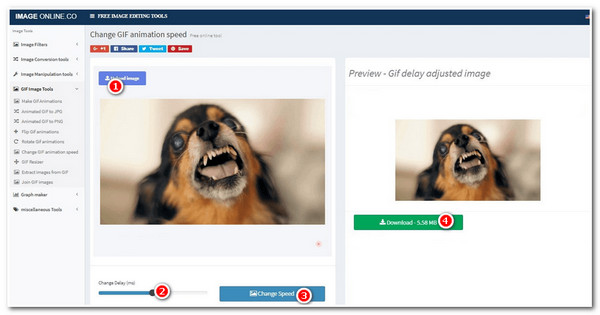
Các tính năng chính
◆ Hỗ trợ giao diện trực quan và quá trình sửa đổi tốc độ GIF.
◆ Được trang bị các tùy chọn để thay đổi kích thước GIF và chuyển đổi sang các định dạng khác.
◆ Được tích hợp khả năng lặp lại GIF tự động và cung cấp độ trễ cho từng khung hình.
4. Ảnh Luna
Bạn cũng nên thử Ảnh Luna là công cụ thay đổi tốc độ GIF trực tuyến của bạn. Công cụ này có thể thay đổi tốc độ GIF của bạn dựa trên giây, có thể làm chậm hoặc tăng tốc. Ngoài ra, bạn cũng có thể chỉnh sửa khung hình, thêm hoạt ảnh và nhiều thứ khác vào GIF của mình. Nhưng để thiết lập kỳ vọng của bạn, tốc độ được cung cấp của công cụ này được xác định trước, nghĩa là bạn không thể thiết lập tốc độ hoặc tốc độ khung hình chính xác cho GIF của mình.
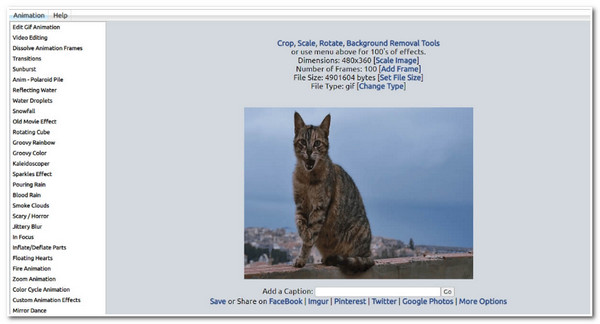
Các tính năng chính
◆ Cung cấp nhiều tùy chọn khác nhau để thay đổi thời lượng lặp lại của ảnh GIF, từ lặp lại 1 lần đến lặp lại mãi mãi.
◆ Được trang bị thư viện Bộ lọc cung cấp nhiều bộ lọc mà bạn có thể thêm vào ảnh GIF của mình.
◆ Hỗ trợ tùy chọn chỉnh sửa hoạt hình tích hợp cho phép bạn sửa đổi màu nền, độ trễ khung hình, thời gian và nhiều tùy chọn khác.
5. Văn bản quà tặng
Công cụ cuối cùng bạn cũng có thể sử dụng để thay đổi tốc độ GIF trực tuyến là Gifntext. Giống như các công cụ trên, Gifntext cũng hỗ trợ giao diện trực quan và quy trình sửa đổi tốc độ GIF dễ thực hiện. Chỉ cần kéo thanh trượt tích hợp, bạn có thể nhanh chóng tăng tốc hoặc làm chậm GIF của mình. Tuy nhiên, không phải tất cả các tùy chọn của nó đều được bố trí chính xác.

Các tính năng chính
◆ Hỗ trợ tính năng xem trước cho phép bạn xem những thay đổi đã áp dụng cho GIF của mình.
◆ Được trang bị các tính năng chỉnh sửa GIF như cắt, thay đổi kích thước, thêm văn bản, v.v.
◆ Tích hợp sẵn các hình ảnh động mà bạn có thể sử dụng để thêm gia vị cho ảnh GIF của mình.
Bây giờ bạn đã khám phá tất cả các công cụ GIF Speed Changer trực tuyến nổi bật của bài đăng này mà bạn có thể sử dụng trên máy tính để bàn và trực tuyến, đây là bảng dành cho bạn chứa tất cả các công cụ đã đề cập. Bằng cách đọc bảng này, bạn có thể dễ dàng chọn công cụ nào mà bạn nghĩ là có thể cung cấp cho bạn dịch vụ chỉnh sửa tốc độ GIF tốt nhất. Khám phá chúng ngay!
| Công cụ thay đổi tốc độ GIF | Nền tảng được hỗ trợ | Tùy chọn tốc độ được hỗ trợ | Tùy chọn điều chỉnh đầu ra |
| 4Easysoft Total Video Converter | Windows/Mac | Hỗ trợ các tùy chọn để tăng tốc GIF của bạn từ 1,25X lên 8X và làm chậm từ 0,75X xuống 0,125X. | Cung cấp tùy chọn Cài đặt đầu ra cho phép bạn sửa đổi Tốc độ khung hình, Độ phân giải, Chế độ thu phóng và Chất lượng của GIF. |
| GIMP | Windows/Mac | Cung cấp các tùy chọn tốc độ bắt đầu từ 100 mili giây. | không áp dụng |
| Hoạt hình GIF dễ dàng | các cửa sổ | Cung cấp các tùy chọn tốc độ từ 50 mili giây cho đến độ trễ hoặc tốc độ mong muốn của bạn. | không áp dụng |
| Photoshop | Windows/Mac | Hỗ trợ các tùy chọn tăng tốc hoặc làm chậm tốc độ khung hình GIF từ Không chậm trễ đến 10.0X. | Hỗ trợ cài đặt xuất cung cấp tùy chọn để sửa đổi kích thước ảnh GIF, Chất lượng, Tùy chọn lặp lại, v.v. |
| Ảnh chụp | Windows/Mac | Cung cấp tùy chọn tăng tốc hoặc làm chậm ảnh GIF của bạn bắt đầu từ 1/100 giây. | không áp dụng |
| EZgif.com | Firefox, Safari, Opera, Chrome và Edge. | Cung cấp các tùy chọn tăng tốc như 200%, giúp hoạt ảnh chạy nhanh hơn gấp 2 lần và 50%, giúp hoạt ảnh chạy chậm hơn gấp 2 lần. | không áp dụng |
| VEED.io | Chrome, Safari, Microsoft Edge, Firefox và nhiều trình duyệt khác. | 0.5X, 1X, 1.5X, 2X và các tùy chọn hỗ trợ cho phép bạn nhập tốc độ mong muốn. | Được trang bị Cài đặt xuất cho phép bạn sửa đổi Chất lượng, Độ phân giải và Tốc độ khung hình của GIF. |
| Hình ảnh trực tuyến.co | Chrome, Edge, Safari, Firefox, Opera, v.v. | Không hỗ trợ tùy chọn tốc độ số. Chỉ có thanh trượt tốc độ. | không áp dụng |
| Ảnh Luna | Chrome, Firefox hoặc Safari. | Cung cấp các mức Rất chậm, Chậm, Bình thường, Nhanh, Rất nhanh, Siêu nhanh và Cực nhanh. | không áp dụng |
| Văn bản quà tặng | Chrome, Microsoft Edge và Safari. | Hỗ trợ thay đổi tốc độ ảnh GIF từ 0,1X đến 10X. | không áp dụng |
Câu hỏi thường gặp về Trình thay đổi tốc độ GIF tốt nhất dành cho bạn
-
1. Việc thay đổi tốc độ của GIF có ảnh hưởng đến chất lượng của nó không?
Có, tại một số thời điểm, nó ảnh hưởng đến chất lượng của GIF. Thông thường, GIF phải có tốc độ khung hình phù hợp với tốc độ và chuyển động của nó. Trong trường hợp đó, tất nhiên, bạn sẽ cần phải sửa đổi tốc độ khung hình, điều này ảnh hưởng đến chất lượng và hiệu suất của GIF.
-
2. Việc thay đổi độ trễ thời gian của khung hình GIF trên Photoshop có làm thay đổi tốc độ tổng thể của nó không?
Có, việc thay đổi độ trễ thời gian của từng khung hình sẽ thay đổi tốc độ chung của GIF. Nếu bạn giảm độ trễ thời gian của từng khung hình GIF, nó sẽ làm chậm toàn bộ GIF. Mặt khác, nếu bạn giảm độ trễ thời gian của chúng, GIF sẽ tăng tốc.
-
3. VEED.io GIF Speed Changer có miễn phí không?
Vâng, nó miễn phí! Bạn có thể sử dụng GIF Speed Changer của VEED.io mà không tốn bất kỳ khoản tiền nào. Tuy nhiên, nếu bạn sử dụng nó theo phiên bản miễn phí, hãy mong đợi đầu ra của bạn được nhúng hình mờ. Để loại bỏ nó, bạn có thể mua phiên bản Cơ bản, có giá $12/tháng.
Phần kết luận
Vậy là xong! Đó là 10 công cụ GIF Speed Changer tốt nhất dành cho máy tính để bàn và trực tuyến. Với 10 công cụ này, giờ đây bạn có thể thay đổi tốc độ GIF theo sở thích của mình! Nếu bạn đang tìm kiếm một công cụ cung cấp cho bạn cách đơn giản để thay đổi tốc độ GIF, thì công cụ 4Easysoft Total Video Converter chính là thứ bạn đang tìm kiếm! Công cụ này cung cấp nhiều tùy chọn tăng tốc và giảm tốc mà bạn có thể trực tiếp lựa chọn. Bạn có thể chọn tùy chọn tốc độ nào trong số này phù hợp với sở thích của mình! Bạn có thể truy cập trang web chính thức của công cụ này để khám phá thêm.
Bảo mật 100%
Bảo mật 100%



